win11蓝牙耳机 无法连接 Win11蓝牙耳机无法连接的解决方案
更新时间:2025-01-12 09:55:03作者:jiang
Win11系统是微软最新推出的操作系统,蓝牙耳机的使用在现代人的生活中越发普遍,有时候我们可能会遇到Win11蓝牙耳机无法连接的问题,让人感到困扰。针对这一问题,我们需要找到对应的解决方案,来帮助我们顺利连接蓝牙耳机,享受音乐、通话等功能。接下来让我们一起探讨Win11蓝牙耳机无法连接的解决方案。

1、点击【开始图标】,再选择【设置】;


2、设置窗口,左侧选择【蓝牙和其他设备】。右侧点击【添加设备】;

选择【蓝牙(鼠标、键盘、笔、音频设备、控制器等)】
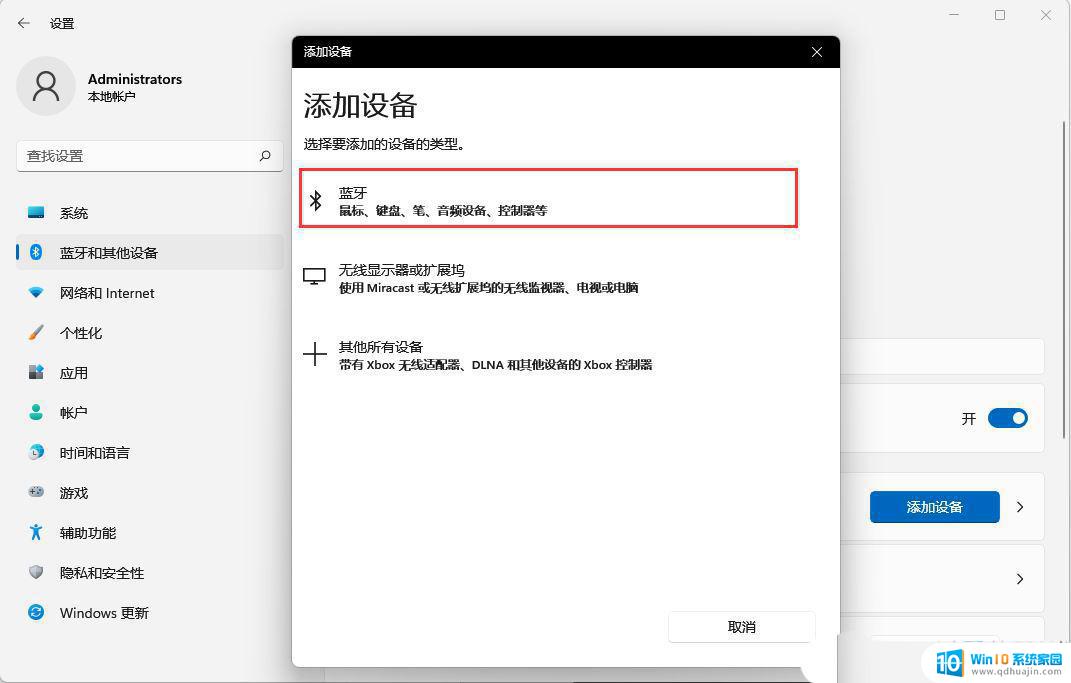
3、选择要配对的设备,添加你的蓝牙耳机即可;注:需先将蓝牙耳机打开才可以搜索到

提示:你的设备已准备就绪!
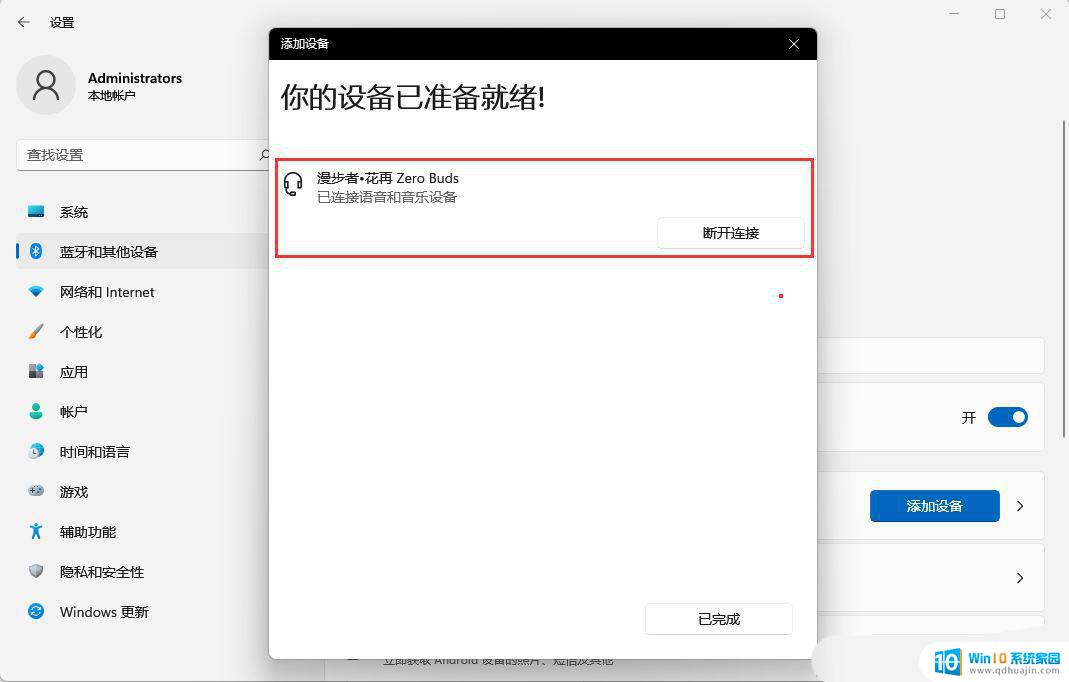
4、点击右下角的【扬声器】图标,再点击【 > 管理音频设备】;

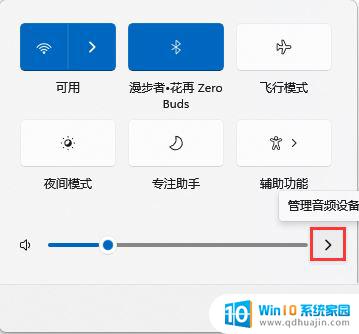
5、最后,选中蓝牙耳机,就可以设为默认设备了;

蓝牙耳机怎么连接电脑win11? Win11蓝牙耳机连接电脑的技巧
以上就是win11蓝牙耳机 无法连接的全部内容,有出现这种现象的小伙伴不妨根据小编的方法来解决吧,希望能够对大家有所帮助。





